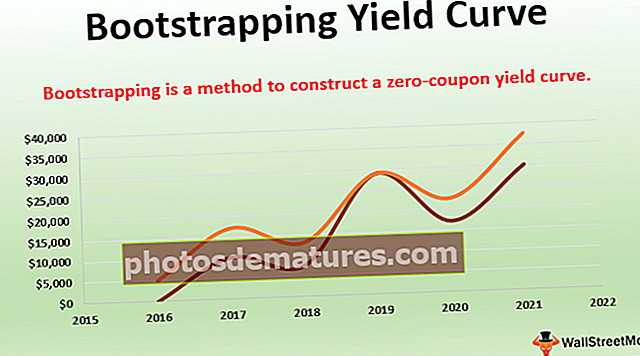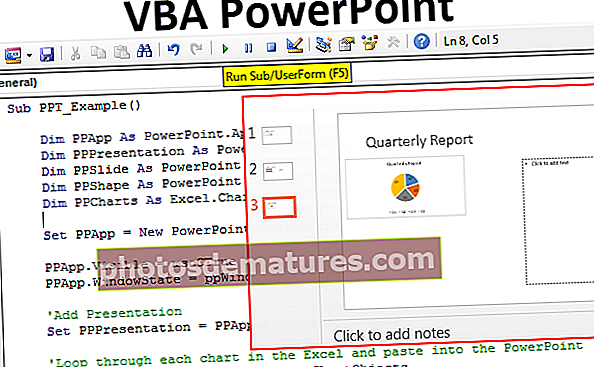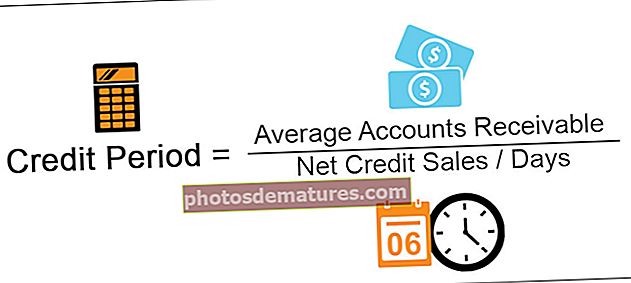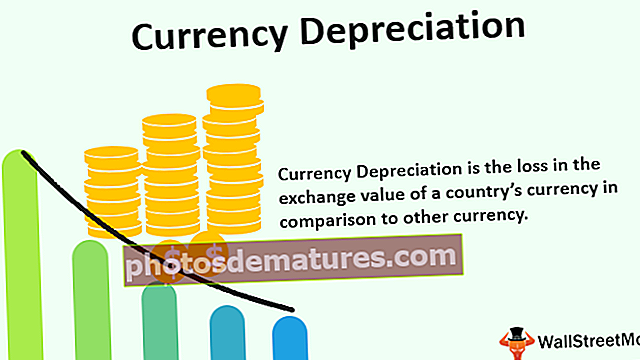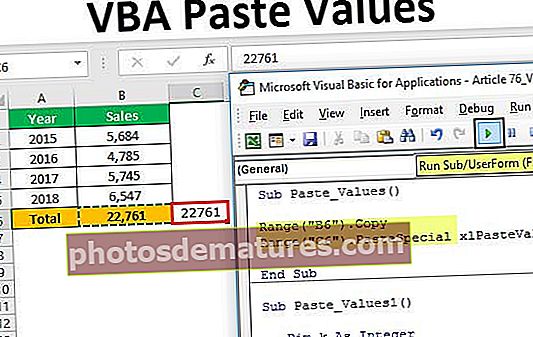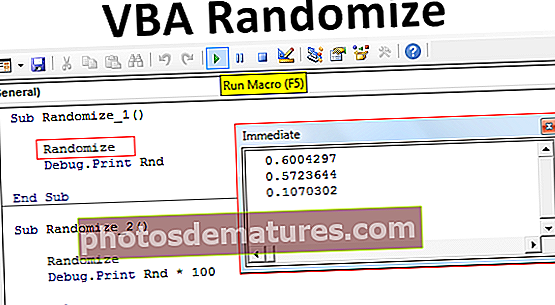6 Pangunahing Mga Dahilan para sa Mga Formula ng Excel na Hindi Gumagawa (na may Mga Solusyon)
6 Pangunahing Mga Dahilan para sa Excel Formula na Hindi Gumagawa (na may Solusyon)
- Dahilan # 1 - Na-format ang Mga Cell bilang Text
- Dahilan # 2 - Hindi sinasadyang na-type ang mga key na CTRL + `
- Dahilan # 3 - Ang Mga Halaga ay Magkakaiba & Ang Resulta ay Iba
- Dahilan # 4 - Huwag Isama ang Mga Numero sa Mga Dobleng Quote
- Dahilan # 5 - Suriin Kung Ang Mga Pormula ay Nakalakip sa Mga Dobleng Quote
- Dahilan # 6 - Space Bago ang Excel Formula

# 1 Mga Cell na Na-format bilang Teksto
Tingnan natin ngayon ang mga solusyon para sa mga dahilang ibinigay sa itaas para sa excel formula na hindi gumagana.
Ngayon tingnan ang unang posibilidad ng pormula na ipinapakita ang formula mismo hindi ang resulta ng pormula. Tingnan ang imahe sa ibaba kung saan gumagana ang SUM sa excel na nagpapakita ng hindi resulta ang formula.

Ang unang bagay na kailangan nating tingnan ay ang format ng mga cell, sa mga cell na ito ay D1, D2, at D3. Ngayon tingnan ang format ng mga cell na ito.

Ito ay nai-format bilang teksto kapag ang mga cell ay nai-format bilang ang text excel ay hindi mabasa ang mga numero at ibalik ang resulta para sa iyong inilapat na formula.
Solusyon
Baguhin ang format ng mga cell sa Pangkalahatan o I-convert sa Mga Numero. Piliin ang mga cell at sa kaliwang bahagi makikita mo ang isang maliit na icon, mag-click sa icon na iyon, at piliin ang opsyong "I-convert sa Mga Numero ”.

Ngayon dapat nating makita ang resulta ng pormula.

Oh hang on still hindi namin nakukuha ang hinahanap na resulta. Ngayon kailangan naming suriin ang formula cell kung naka-format ito bilang teksto o hindi.

Oo, naka-format ito bilang teksto, kaya baguhin ang format ng cell sa PANGKALAHATAN o NUMBER. Dapat nating makita ang resulta ngayon.

# 2 Hindi sinasadyang na-type ang mga key na CTRL + `
Kadalasan sa excel kapag nagtatrabaho tayo sa pagmamadali ay may posibilidad kaming mag-type ng mga key na hindi kinakailangan at ito ay isang hindi sinasadyang insidente. Ngunit kung hindi namin alam kung aling key ang na-type namin maaari kaming magtapos sa pagkuha ng isang hindi pangkaraniwang resulta.
Ang isang ganoong sandali ay IPAKITA ANG FORMULAS sa excel key ng shortcut CTRL + `. Kung na-type mo nang hindi sinasadya ang key na ito maaari naming ang resulta tulad ng larawan sa ibaba.

Tulad ng sinabi ko sa dahilan ay maaaring hindi sinasadyang pagpindot ng palabas na key shortcut key.
Solusyon
Ang solusyon ay upang subukang muling mai-type ang parehong key upang maibalik ang mga resulta ng formula sa halip na ang formula mismo.

# 3 Ang Mga Halaga ay Magkakaiba & Ang Resulta ay Iba
Minsan sa Excel, nakakakita kami ng iba't ibang mga numero ngunit nagpapakita ang formula ng iba't ibang mga resulta. Ipinapakita ng imahe sa ibaba ang isang ganoong sitwasyon.

Sa cell D1, D2, at D3 mayroon kaming 10 bilang ang halaga. Sa cell D4 inilapat namin ang pagpapaandar ng SUM upang makuha ang kabuuang halaga ng cell D1, D2, at D3. Ngunit sinabi ng resulta 40 sa halip na 30.
Ang lahat ng mga kalkulasyon ng excel file ay nakatakda sa Awtomatiko. Ngunit upang mapahusay ang bilis ng malalaking mga file ng data, maaaring binago ng gumagamit ang pagkalkula ng auto sa isang manu-manong.

Solusyon
Inaayos namin ito sa dalawang paraan. Ang isa ay maaari nating buksan ang pagkalkula sa awtomatiko.

Alinman sa maaari nating gawin ang isa pang bagay maaari din nating pindutin ang key ng shortcut F9 na kung saan ay walang anuman kundi MAGKALKULO NGAYON sa ilalim ng bar ng Formula.

# 4 Huwag Isama ang Mga Numero sa Mga Dobleng Quote
Sa mga sitwasyon sa loob ng pormula, kinakailangan naming ipasa ang mga halagang may bilang upang makuha ang nais na resulta. Tingnan ang larawan sa ibaba ipinapakita nito ang mga lungsod at ang average na temperatura sa lungsod.

Kung ang temperatura ay mas malaki sa 25 pagkatapos ang average ay dapat na 25 at ang temperatura ay mas mababa sa 25 pagkatapos ang average ay dapat na 20. Ilalapat ko ang Kundisyon na KUNG sa excel upang makuha ang mga resulta.

Naibigay ko ang mga bilang na mga resulta ng dobleng quote = KUNG (B2> 25, ”25 ″,” 20 ″). Kapag ipinasa ang mga numero sa dobleng-quote excel itinuturing ang mga ito bilang mga halaga ng teksto, hindi namin maaaring gumawa ng anumang uri ng pagkalkula sa mga numero ng teksto.
Palaging ipasa ang mga halagang may bilang nang walang dobleng mga quote tulad ng larawan sa ibaba.

Maaari na nating gawin ang lahat ng mga uri ng mga kalkulasyon sa mga numerong halagang ito.
# 5 Suriin Kung Ang Mga Pormula ay Nakalakip sa Mga Dobleng Quote
Kailangan naming tiyakin na ang mga formula ay hindi nakabalot sa mga dobleng quote. Nangyayari ito kapag kinopya namin ang mga formula mula sa mga online website at nag-paste kami tulad nito. Kung ang formula ay nabanggit sa mga dobleng quote para sa pag-unawa kailangan nating alisin ang mga dobleng quote at i-paste kung hindi man ay magtatapos lamang kami sa pagkuha ng mga formula hindi ng resulta ng formula.

# 6 Space Bago ang Excel Formula
Lahat tayong mga tao ay nagkakamali. Ang pagkakamali sa pagta-type ay isa sa mga error para sa excel formula na hindi gumagana, karaniwang ginagawa namin araw-araw sa aming lugar ng trabaho. Kung nagta-type ka ng isa o higit pang puwang bago mo simulan ang iyong pormula sinisira nito ang panuntunan ng mga formula sa excel. Kami ay magtatapos sa lamang ng excel formula hindi ang resulta ng formula.